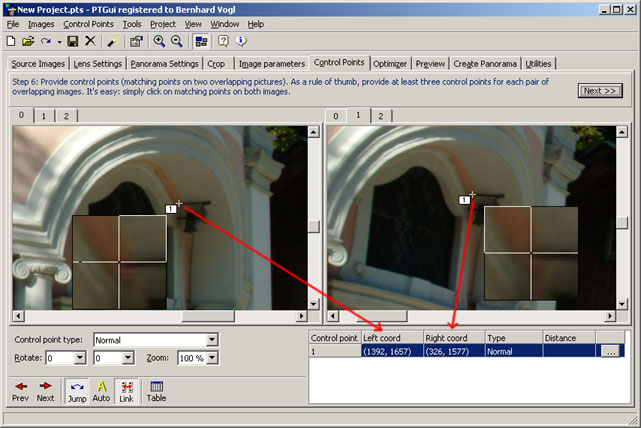| Kontakt und Anregungen an den Webmaster |
Panoramen erstellen (Schritt 5) |
||
Einleitung - Auswahl der Einzelbilder - Objektiveigenschaften - Panoramaeigenschaften - Image Parameter - Control Points - Der Optimizer und Stitchprobleme - Panorama fertig erstellen |
||
Schritt 5: Control Points (Kontrollpunkte)Nun beginnt der zeitaufwändige Teil. Erinnert ein bisschen an Bildersuchrätsel, aber da müssen wir durch... Die Kontrollpunkte helfen dem Computer, die (in jeweils 2 Bildern) übereinstimmenden
Bildpunkte zu finden. Verwenden Sie für einfache Panoramen zumindest 3-4 gut verteilte Kontrollpunkte pro
überlappenden Bildbereich. Je weiter sich diese verteilen, desto exakter wird das
spätere Zusammenfügen. Zum Setzen dieser Kontrollpunkte empfehlen sich möglichst
eindeutig zu identifizierende Bildteile, wie etwa Ecken, Steine, Bäume oder einzelne
Blüten in einer Wiese etc. Nachfolgend sehen Sie eine Bildschirmkopie des PTGui nach dem Setzen des ersten
Kontrollpunktes: Mit den Buttons "Prev" und "Next" können Sie zwischen den einzelnen Bildpaaren wechseln. Über dem Bild befindet sich ein Kartenreiter, der auf die jeweils aktiven Bilder hinweist.
Haben Sie nun in allen Teilbildern genug Kontrollpunkte gesetzt, geht es weiter zu: Schritt 6 - Der Optimizer (Bernhard Vogl) |